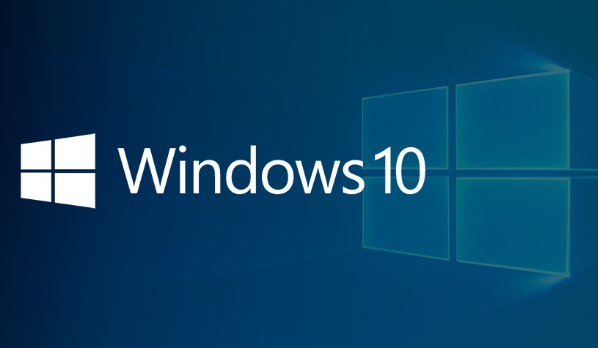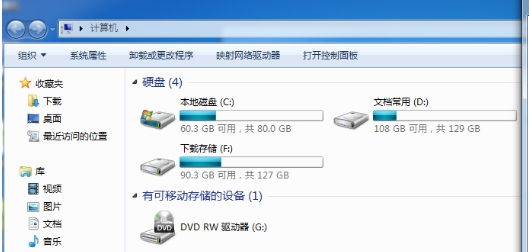WIN10如何设置屏幕保护呢
发布时间:2020-05-15 15:02:14来源:pi7手游网作者:匿名
有的网友因为工作需要,常会使用到WIN10电脑,而为保护电脑寿命,都会设置屏幕保护。那么WIN10如何设置屏幕保护呢?简单教程如下分享。
WIN10相关推荐:
1、在电脑左下角,找到系统开始桌面菜单,而后用鼠标左键点击;
2、点击弹出的选项中,找到设置选项,而后用鼠标左键单击;
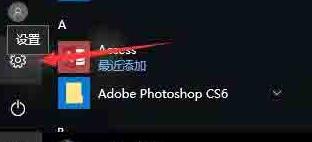
3、在新的设置对话框,找到个性化设置选项,在这里可以设置背景,锁屏,以及各种系统颜色;
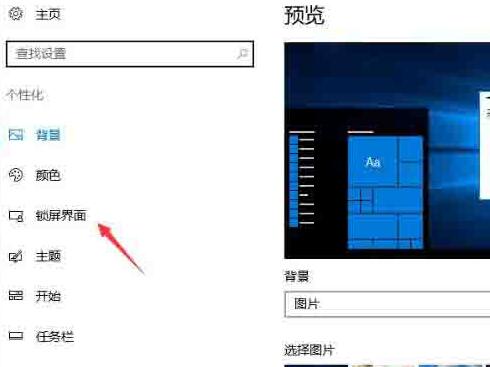
4、找到锁屏界面,而后点击,右侧窗格自动切换到锁屏界面下;
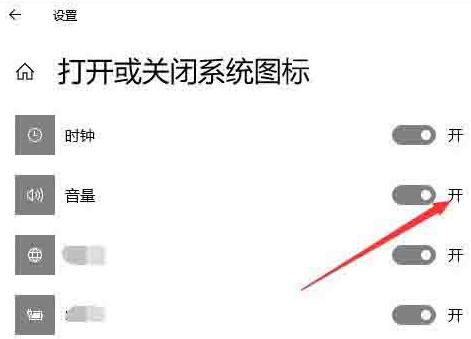
5、在系统锁屏设置界面,我们拉到最下面,找到屏幕保护设置,而后点击,点击后弹出新的屏幕保护设置对话框;
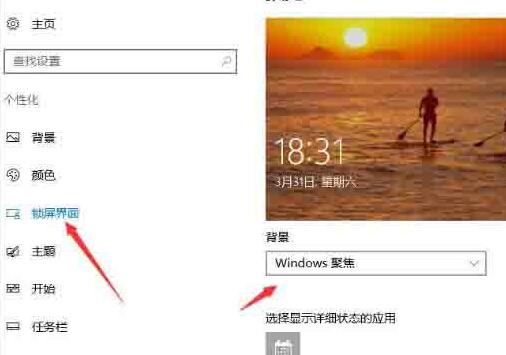
6、在新的屏幕保护设置对话框内,点击下拉箭头,选择一款屏保样式,而后在下面的屏幕保护时间设置一下就行,这里就是系统在没有使用的情况下进入屏幕保护的时间。
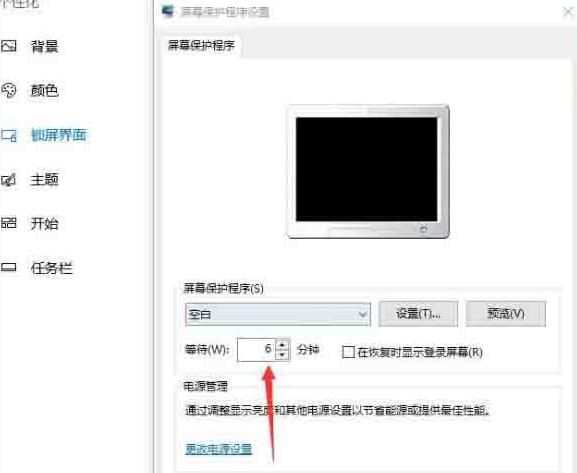
上文就讲解了WIN10设置屏幕保护的简单操作过程,希望有需要的朋友都来学习哦。
注:文中插图与内容无关,图片来自网络,如有侵权联系删除。
- 热门教程
- 最新教程
-
01

Facebook:连接世界的社交巨头 2024-10-28
-
02

日产影视剧影视大全:海量剧集等你来看 2024-10-21
-
03

如何更好地利用漫蛙漫画入口页面网页来寻找你的心仪漫画? 2024-10-17
-
04

网易云音乐助眠模式怎么开 2024-10-09
-
05

钉钉表格聚光灯怎么设置 2024-09-10
-
06

支付宝怎么解绑小宝零花钱 2024-09-06
-
07

word文档只读怎么设置 2024-09-02
-
08

淘宝怎么关闭在线状态 2024-08-29
-
09

excel函数只有公式没有结果怎么算 2024-08-29
-
010

高德图面路况播报在哪里 2024-08-15